
הספרייה הדינמית שכותרתו vog.dll שייך לקובצי שינוי MTA גניבת גרנד אוטומטי: San Andreas המשחק. לעתים קרובות ניסיון להתחיל את המשחק עם mod זה מוביל את המראה של שגיאה שבה הספרייה המותקנת מופיעה. כישלון מתבטא על כל הגרסאות של Windows הנתמכים על ידי GTA: SA.
שיטה 1: החלפת ספריה ידנית
החלפת הספרייה באופן ידני היא אפשרות עדינה יותר, שכן היא מאפשרת לך לעשות בלי להסיר GTA: SA ושינוי MTA, אשר ימשוך את אובדן הגדרות המשתמש.
- העלה vog.dll למקום מתאים על HDD.
- מצא תווית של אופנה על "שולחן העבודה", ולאחר מכן בחר לחיצה אחת על לחצן העכבר השמאלי ולאחר מכן לחץ על הלחצן הימני. תפריט ההקשר מופיע בו כדי לבחור "קובץ מיקום".
- בתיקייה שינוי, עבור אל MTA Directory, ולאחר מכן להעתיק את vog.dll לספרייה זו - זה יגיע ואת נורמלי גרור ושחרר.
- לאחר השלמת ההליך, אנו ממליצים לטעון מחדש את המכונית.
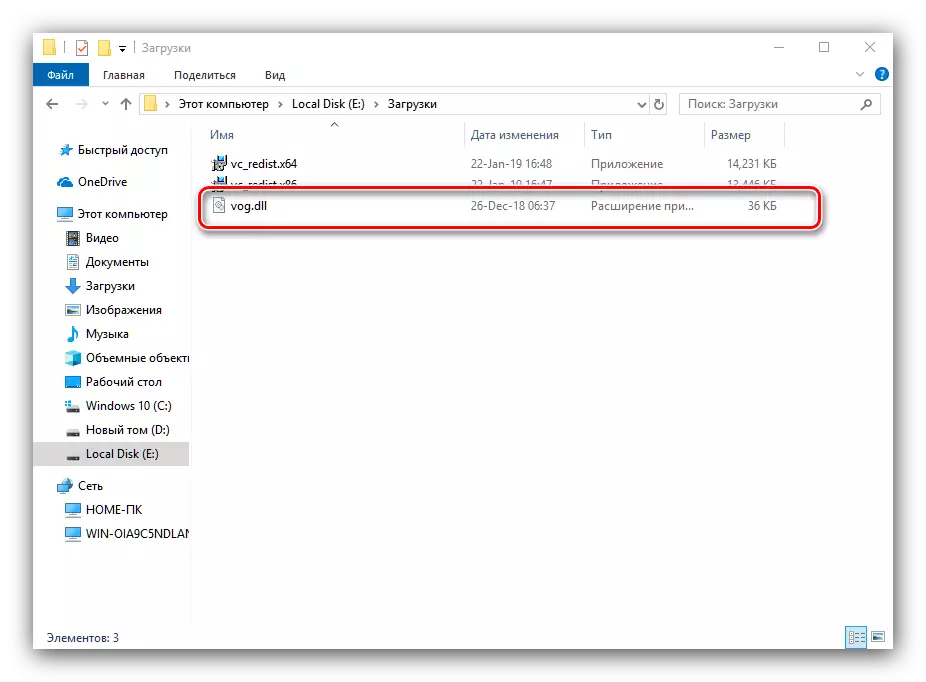
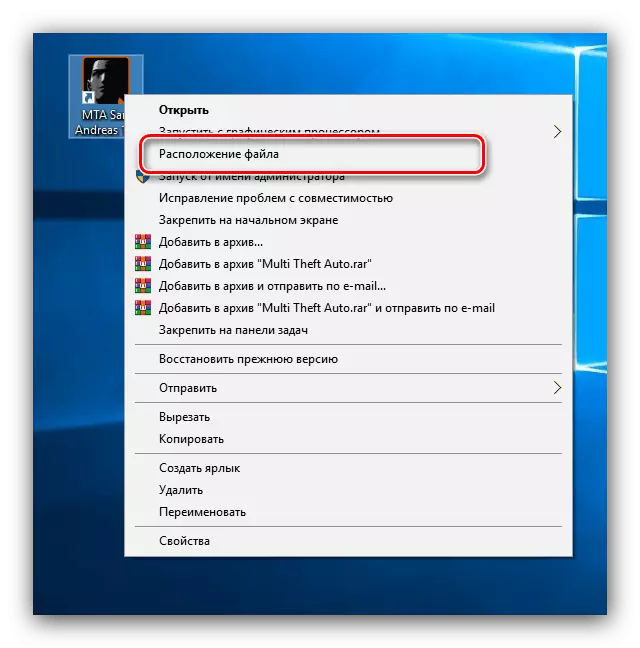
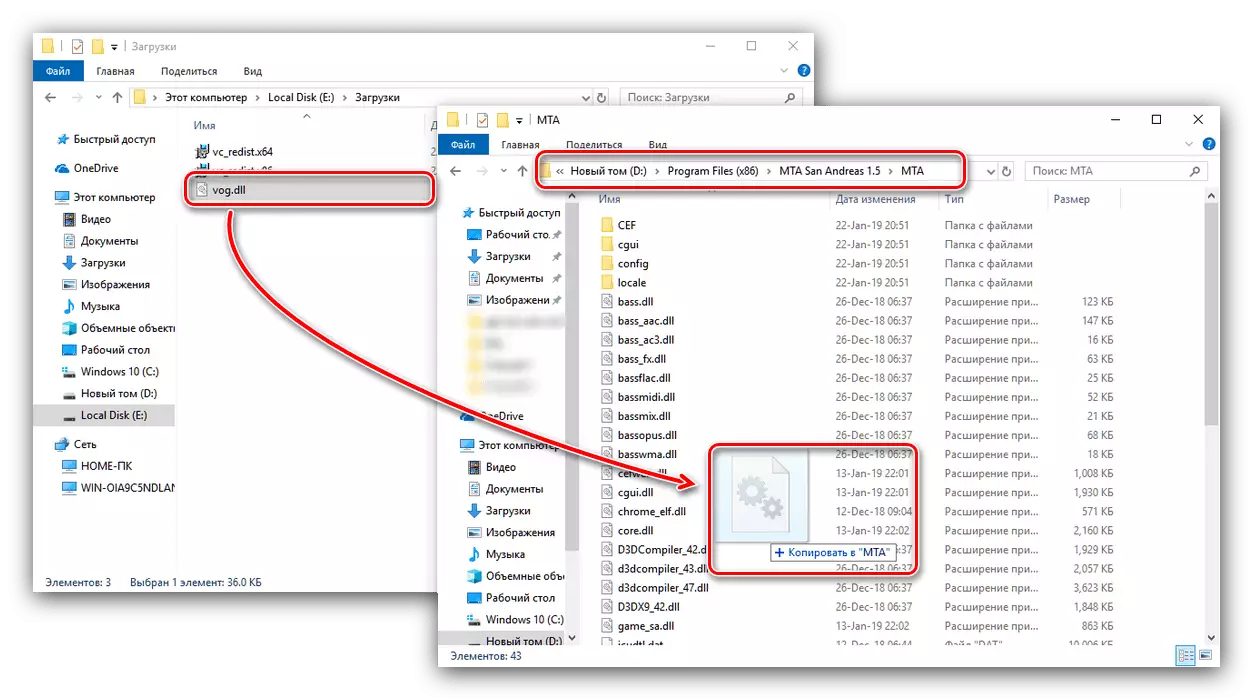
נסה להפעיל שינוי - הבעיה תהיה הניתנת להניח שתפתור. אם הבעיה עדיין נצפתה, עבור לשיטה הבאה.
שיטה 2: התקנה מחדש GTA: SA ושינויים
דרך רדיקלית כדי להיות מסוגל לחסל את הבעיה תחת התחשבות היא משחק התקנה מחדש מלאה אופנה אליו.
- הסר את המשחק אחת הדרכים הזמינות - המלץ על הפתרון האוניברסלי לכל הגירסאות של Windows.
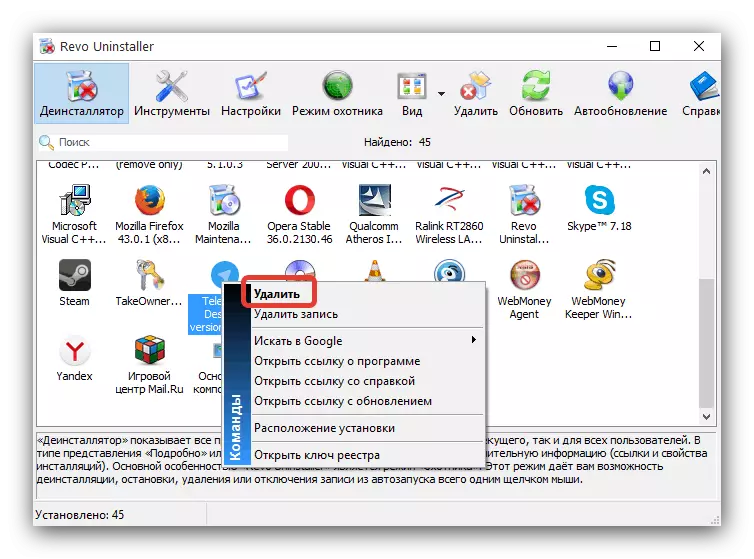
שיעור: מחיקת תוכנית ממחשב
במקרים מסוימים, עדיף להשתמש בשיטה הסר ספציפי עבור כל מערכת.
קרא עוד: כיצד למחוק תוכניות ממחשב שבו פועל Windows 7, Windows 8, Windows 10
- בסוף הסרת ההתקנה, רצוי לנקות את הרישום מן עקבות נוכחותה - שלב זה לא נדרש, אבל זה מאוד רצוי, כפי שהוא מאפשר לך למזער את הסיכון של בעיות מחדש.
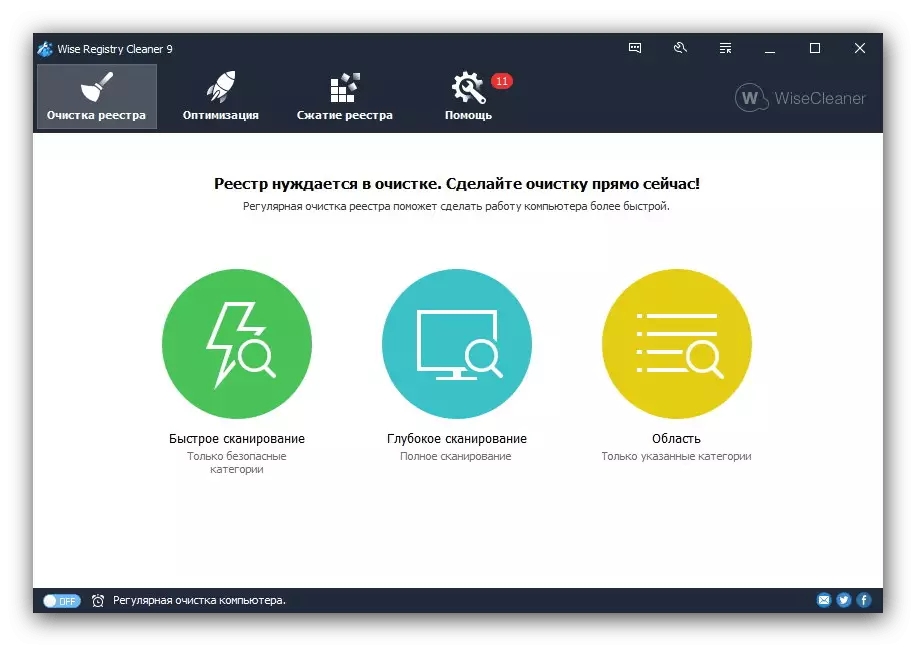
שיעור: כיצד במהירות ובקטבית לנקות את הרישום
- התקן את המשחק שוב, בהתאם להוראות ההתקנה. הגירסה של ההפצה חייבת להיות 1.0, ללא כל שינויים, ואת נתיב ההתקנה לא צריך להכיל אותיות רוסיות.
- עכשיו ללכת לאופנה. יש להוריד שינויים מהאתר הרשמי, הקישור שאליו אנו מספקים.
רב גניבה להורדה אוטומטית
לידיעתך יש שתי אפשרויות MTA - עבור Windows XP / Vista, כמו גם עבור Windows 7 ומעלה. ודא שבחרת את הגירסה הנכונה.
- טען את מתקין השינוי למחשב, ולאחר מכן הפעל אותו. בחלון הראשון, לחץ על "הבא".
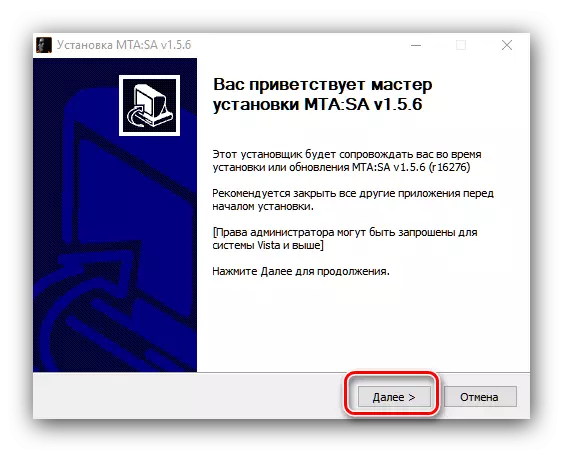
ולאחר מכן לקחת את תנאי הסכם הרישיון על ידי לחיצה על הלחצן המתאים.
- לאחר מכן, בחר את אופנה מיקום ההתקנה. הקטלוג צריך להיות באותו דיסק כי המשחק עצמו, ואת הסמלים הקיריליים לא צריך להיות בדרך.
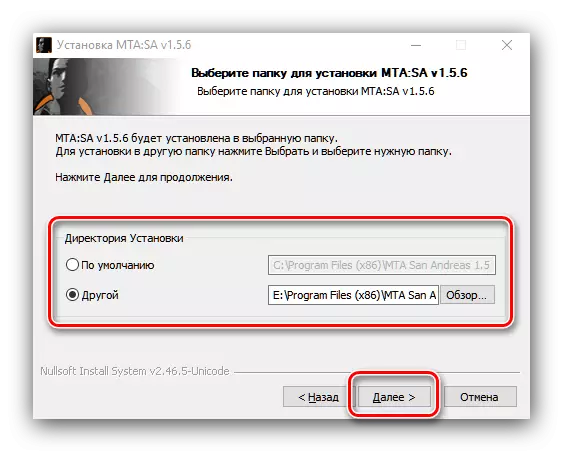
אז אתה צריך לבחור ספריה עם המשחק מותקן.
- השלב החשוב ביותר הוא הבחירה של רכיבי mod. הקפד לוודא שכולם מסומנים, אפילו "פיתוח", ולאחר מכן לחץ על "הבא".
- המתן עד שהמתקדמת קובעת שינוי - התהליך הוא מהיר, לא יותר מ -5 דקות.
- בסוף ההתקנה, הסר את תיבת הסימון מתוך "הפעל MTA: SA" ולחץ על "Finish".
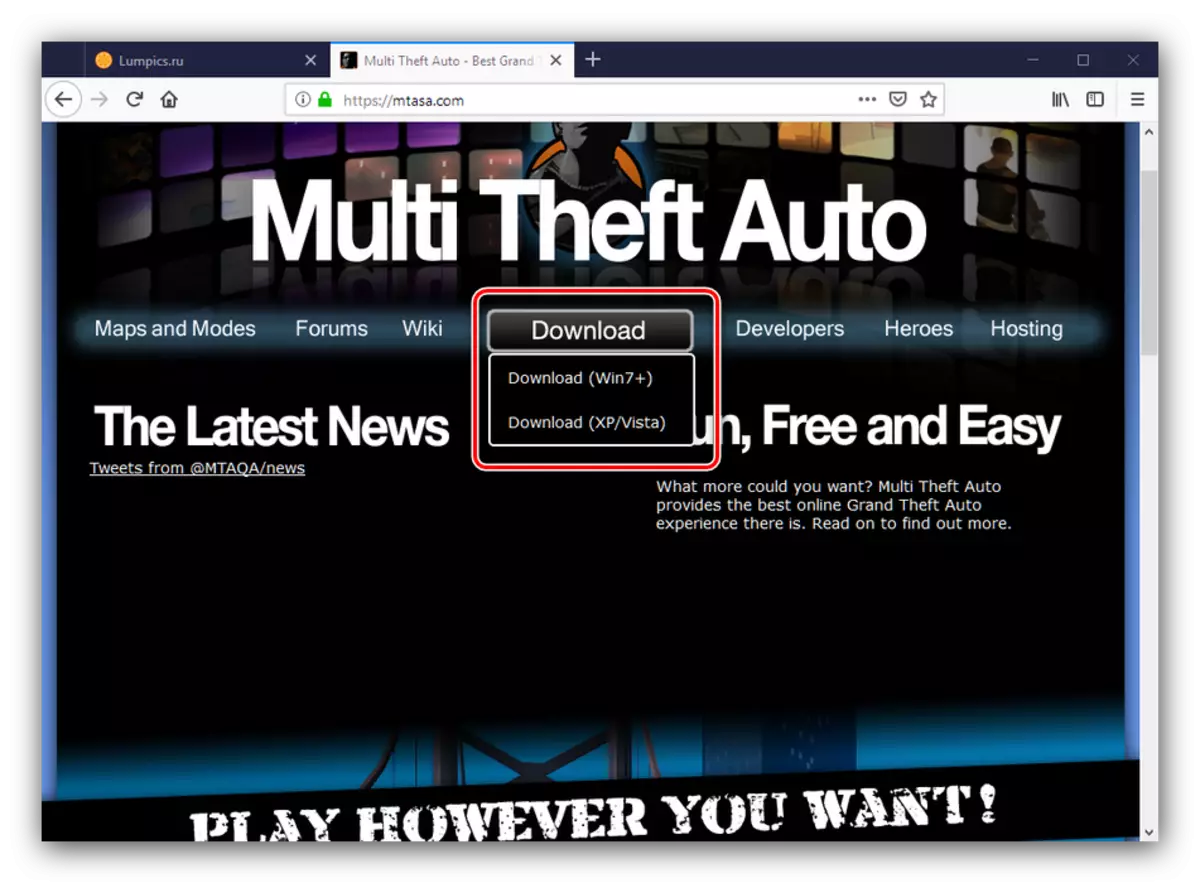
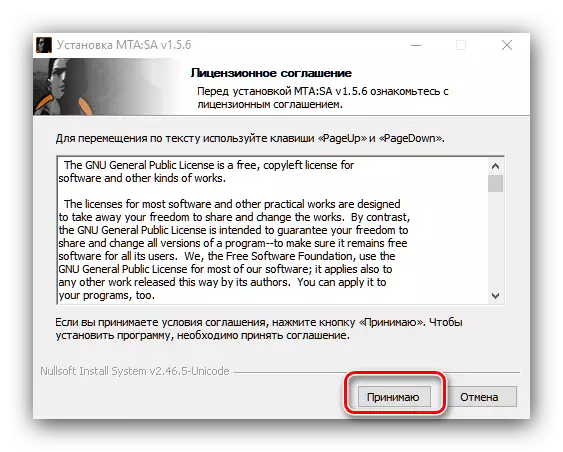
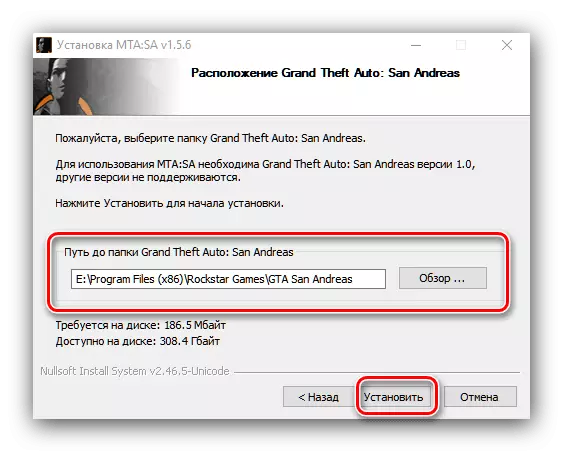
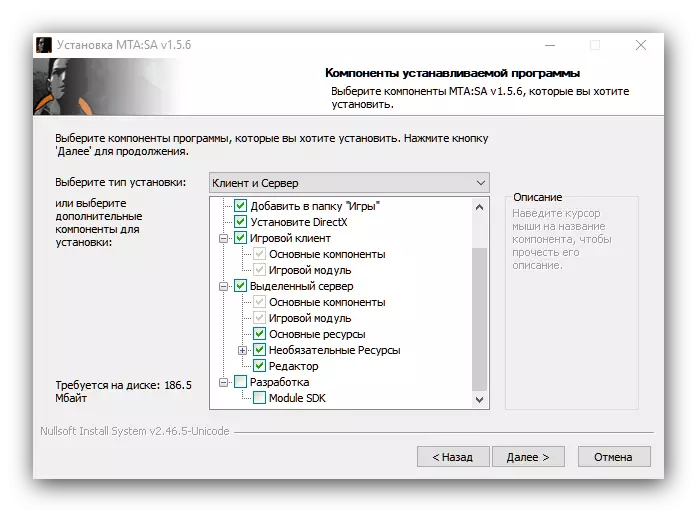
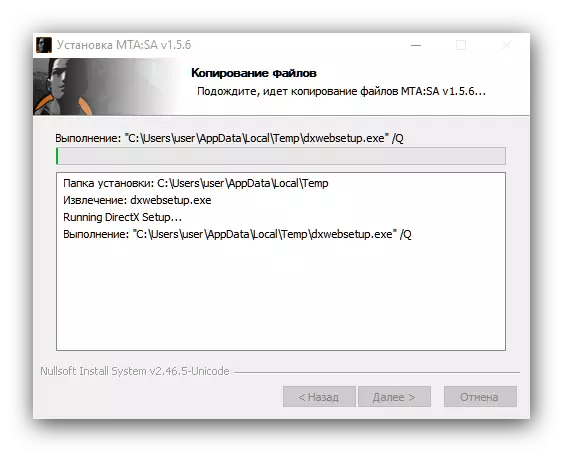
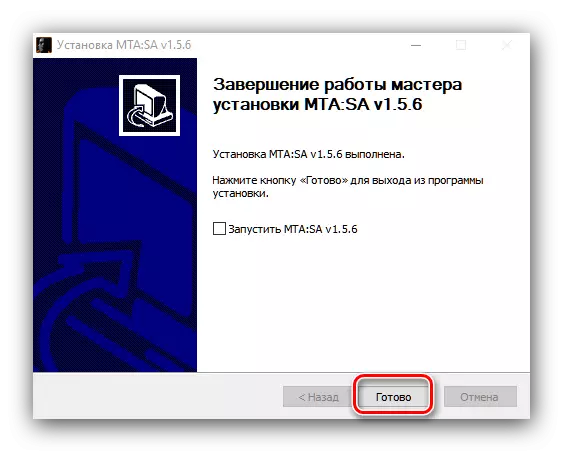
נסה להפעיל את המשחק - הפעם הכל צריך להיות נורמלי.
